

|
Microsoft Office PowerPoint是指微软公司的演示文稿软件。Microsoft Office PowerPoint做出来的东西叫演示文稿,其格式后缀名为:ppt、pptx;或者也可以保存为:pdf、图片格式等。 在制作完PPT演示文稿后,之前为大家介绍了将幻灯片输出为图片的方法,也介绍了转换为文字文稿的方法,那么如果我们需要将幻灯片输出为视频播放,该如何操作呢?今天我们就来教大家这个小技巧。 首先,打开PPT演示文稿,单击工具栏【文件】下的【另存为】,在下拉菜单当中选择输出为视频,如下图所示: 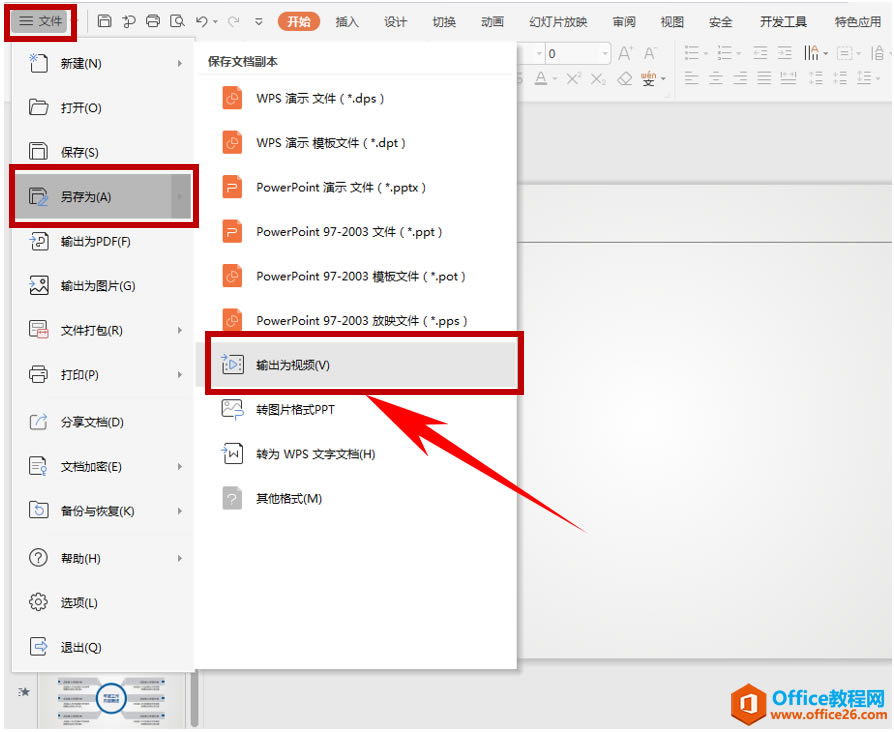 ? ?弹出另存为的对话框,选择一个保存路径,文件类型显示为视频格式,单击保存: 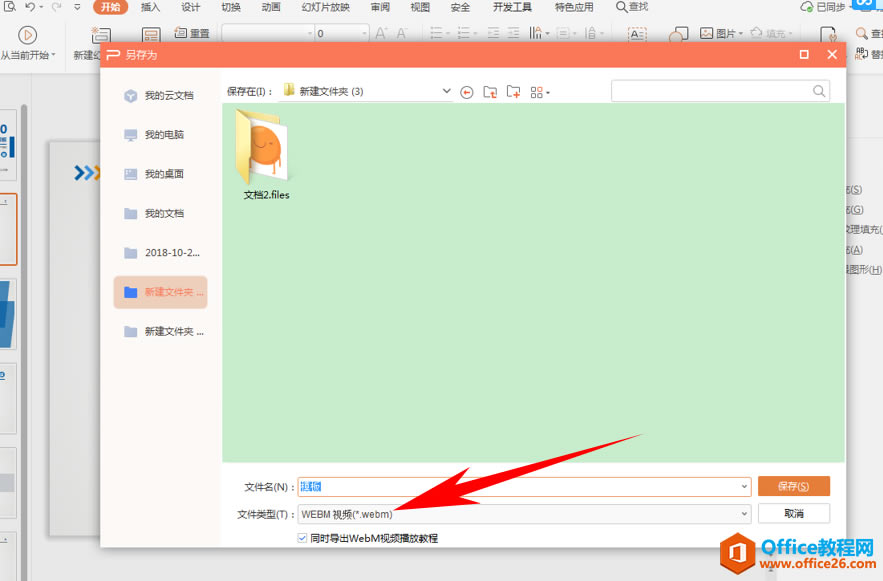 ? ?这时,PPT会显示下载与安装一个视频解码器的插件,用于导出视频,如下图所示: 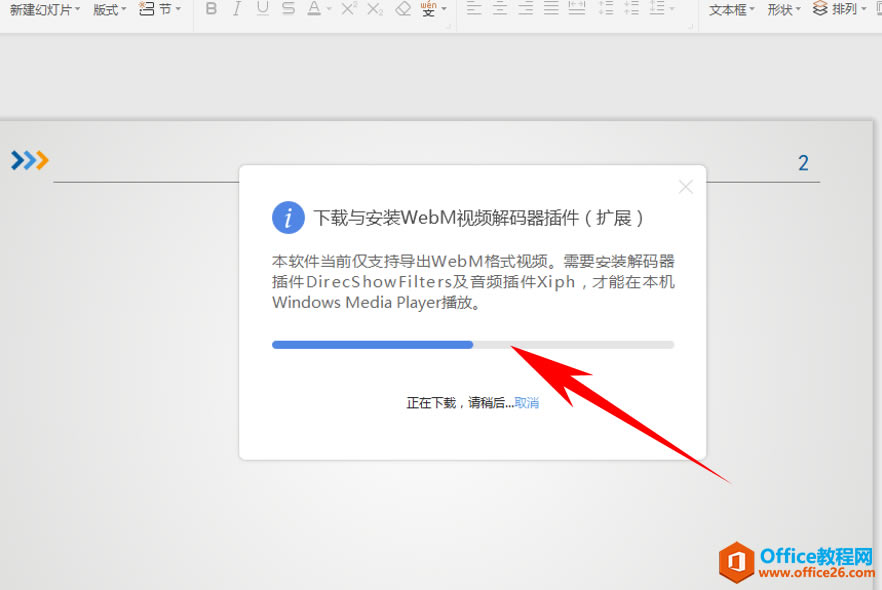 ? ?安装完毕后,PPT显示正在输出视频格式,输出完毕后即可在保存路径里进行观看,如下图所示:. 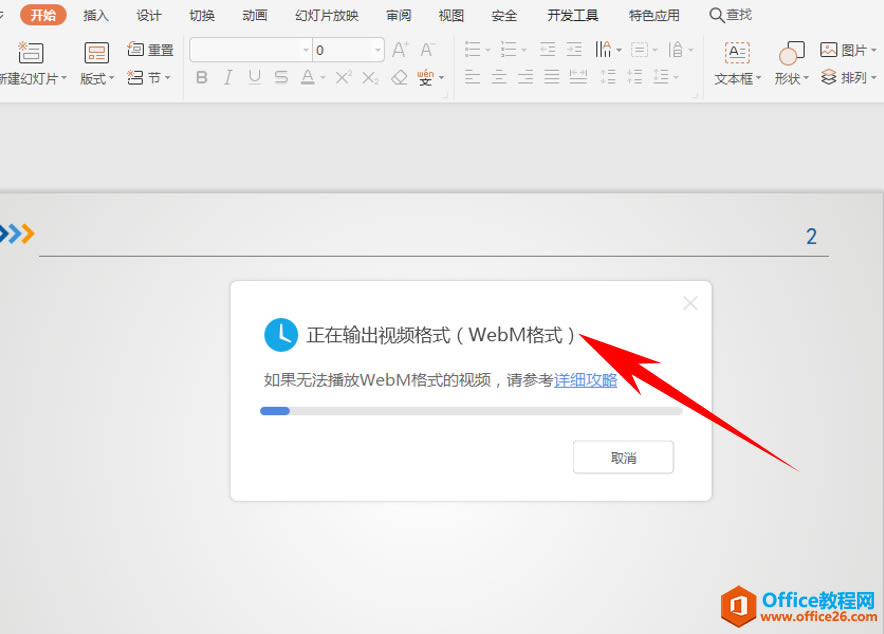 ? ?那么,在PPT演示文稿当中,将幻灯片输出为视频格式的方法,是不是非常简单呢,你学会了吗? Office PowerPoint使您可以快速创建极具感染力的动态演示文稿,同时集成更为安全的工作流和方法以轻松共享这些信息。 |
温馨提示:喜欢本站的话,请收藏一下本站!